Календарь
Удаление встречи
Для удаления встречи, выделите в календаре дату и время, на которое назначена встреча и нажмите кнопку Удалить (Delete) на панели инструментов Стандартная.
Периодически повторяющиеся встречи
Outlook упрощает отслеживание ежегодных событий, например, отпусков или дней рождения знакомых, которых вы хотите поздравить. Чтобы запланировать какое-либо периодически повторяющееся мероприятие, в окне календаря выберите в меню Действия (Actions) команду Создать повторяющуюся встречу (New Recurring Appointment) или Создать повторяющееся собрание (New Recurring Meeting).
Последовательность создания регулярно повторяющейся встречи:
- Выделите в календаре дату встречи.
- Выберите команду Создать повторяющуюся встречу (Make Recurring Appointment) в меню Действия (Actions).
- Установкой переключателя задайте периодичность выполняемого мероприятия: ежедневно (Daily), еженедельно (Weekly), ежемесячно (Monthly), ежегодно (Yearly) (рис. 21.8). Укажите интервал времени, через который будет повторяться событие, например, 1 раз в неделю (Recur every I weeks), и установите флажки, по каким дням оно будет происходить: в понедельник (Monday), вторник (Tuesday), среду (Wednesday), четверг (Thursday), пятницу (Friday), субботу (Saturday), воскресенье (Sunday).
- В группе Пределы повторения (Range of recurrence) задайте время начало (Start) мероприятия. Конец мероприятия отмечается установкой переключателя в соответствующее положение.
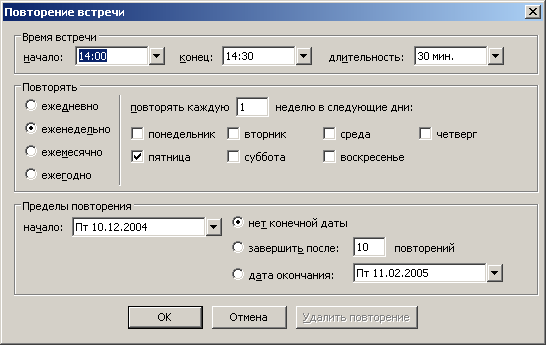
Рис. 21.8. Окно, позволяющее задать периодичность намеченного мероприятия
Планирование событий
Событие (Event) – это мероприятие, продолжающееся не менее 24 часов. Для других пользователей, просматривающих ваш календарь, время встречи, запланированной на целый день, помечается как занятое, а время события – как свободное. Например, вы на целый день едете в другую организацию. Этот день у вас занят. Но в этой организации вы можете встретиться с нужными вам людьми. Поэтому время события отмечается как свободное. Для обычных и ежегодных событий время в календаре не отводится. Они указываются в заголовках.
Планирование события выполняется также, как и встречи. Для планирования времени проведения события выберите в меню Действия (Actions) команду Создать событие на целый день (New All Day Event). Появится форма Событие (Event), аналогичная форме Встреча (Appointment). После установленный флажка Целый день (All day event) время начала и конца события не отмечается.
